- 사용자는 인터넷 연결 불량으로 인한 Windows 11 ISO 오류가 발생했다고 보고했습니다.
- 새 OS를 다운로드하고 설치하는 것이 그 어느 때보다 쉬워졌지만 항상 문제가 발생합니다.
- PC에 Windows 11을 설치하는 다른 방법이 있는 게시물을 놓치지 마세요.
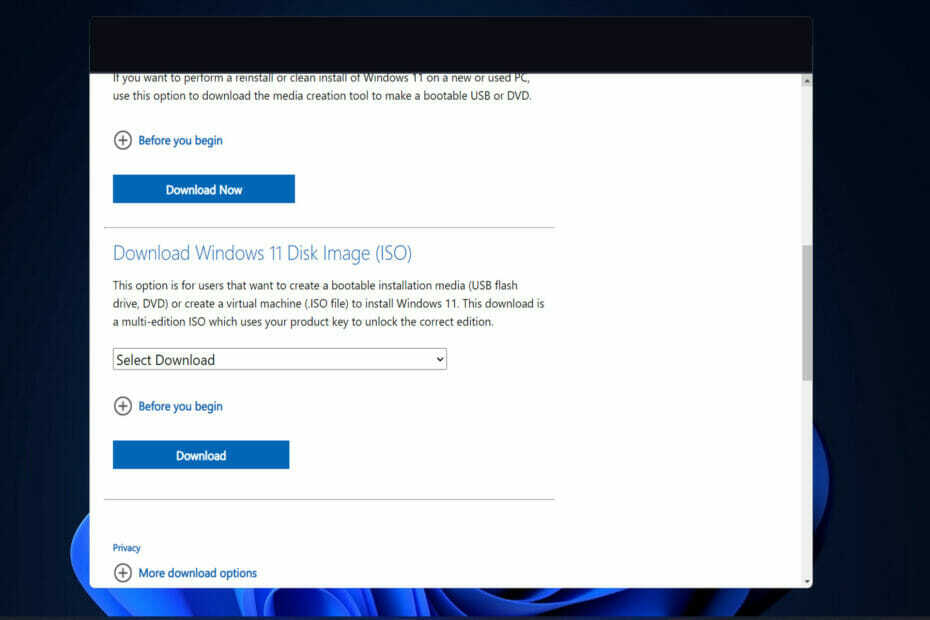
엑스다운로드 파일을 클릭하여 설치
이 소프트웨어는 일반적인 컴퓨터 오류를 복구하고 파일 손실, 맬웨어, 하드웨어 오류로부터 사용자를 보호하고 최대 성능을 위해 PC를 최적화합니다. 지금 3단계로 PC 문제를 해결하고 바이러스를 제거하세요.
- Restoro PC 수리 도구 다운로드 특허 기술과 함께 제공되는 (특허 가능 여기).
- 딸깍 하는 소리 스캔 시작 PC 문제를 일으킬 수 있는 Windows 문제를 찾습니다.
- 딸깍 하는 소리 모두 고쳐주세요 컴퓨터의 보안 및 성능에 영향을 미치는 문제를 해결하기 위해
- Restoro가 다운로드되었습니다. 0 이달의 독자.
합법적인 Windows 10 ISO를 얻는 것은 어려운 작업이었지만 Microsoft는 Windows 11을 출시하면서 교훈을 얻은 것 같습니다. 오늘은 프로세스 중에 발생할 수 있는 Windows 11 ISO 오류를 수정하는 방법을 보여 드리겠습니다.
설치 또는 유지 관리 목적으로 ISO가 필요한 경우 법적 및 Microsoft 웹 사이트 또는 미디어를 사용하여 ISO 이미지를 직접 다운로드할 수 있으므로 Windows 11의 최신 복사본 생성 도구.
디스크 이미지가 무엇인지 자세히 확인한 직후 표시되는 Windows 11 ISO 오류 문제를 해결하는 방법을 보여 드리겠습니다. 우리와 함께 계속!
디스크 이미지는 무엇을 합니까?
디스크 이미지는 컴퓨터의 하드 드라이브에 있는 하드 디스크, 광 디스크 또는 기타 저장 장치의 모든 내용과 기능을 정확하게 재현하는 하나의 거대한 파일입니다.
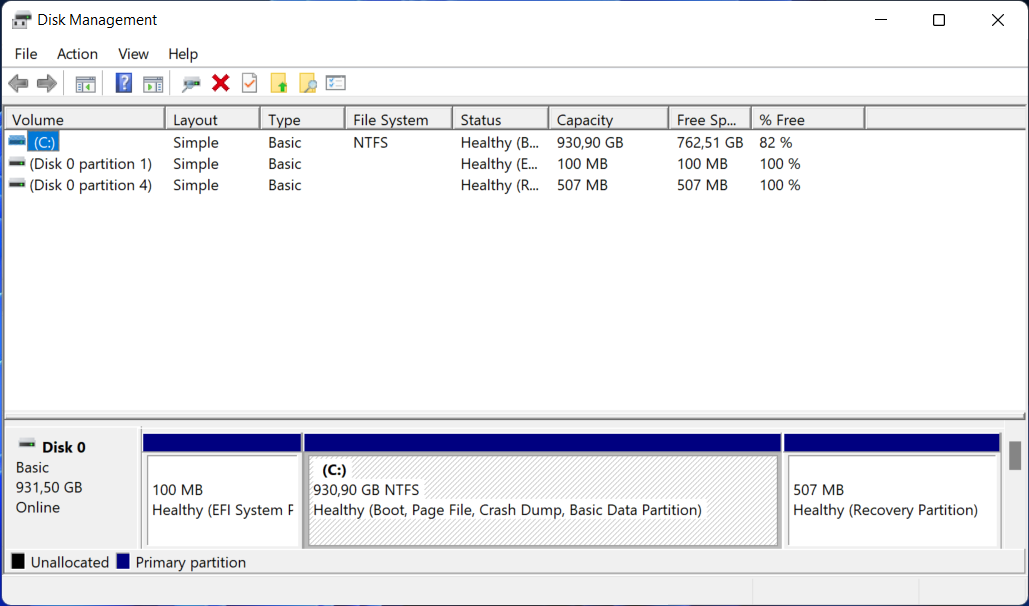
파일 크기를 식별하는 데 사용할 수 있는 파일 확장자는 몇 메가바이트에서 몇 기가바이트까지 다양합니다.
파일은 .iso, .cue, .bin 또는 .img와 같은 여러 엔딩 중 하나로 끝납니다. 참고로 Macintosh 시스템용 최신 이미지 파일의 확장자는 .dmg입니다.
하드 드라이브에 디스크 이미지를 만드는 이 개념은 의심할 여지 없이 이미 자신을 복제한 모든 사람이 인식할 수 있습니다. 좋아하는 음악 CD 또는 DVD를 다운로드하거나 OS를 다운로드하고 이것이 유일한 복제 방법은 아니지만 가장 편리한.
Windows 11의 ISO 오류를 어떻게 고칠 수 있습니까?
1. 인터넷 연결 확인
더 쉬운 솔루션과 원인부터 시작하겠습니다. 물론 Windows 10 ISO 파일을 다운로드할 수 있는 미디어 생성 도구가 작동하려면 인터넷 연결이 필요합니다.
중요한 것은 때때로 대역폭이 얼마나 느린지에 관계없이 Microsoft 서버에서 직접 다운로드를 지원하는 안정적인 연결이 있다는 것입니다.
이를 고려하여 네트워크를 검사하고 잠재적인 문제를 해결하는 것이 좋습니다. 인터넷 문제를 해결하기 위해 주저하지 말고 다음 링크 중 하나를 사용하십시오.
- Windows 11에서 이 네트워크에 연결할 수 없음 오류 수정
- Windows 11에서 Wi-Fi가 사라졌습니까? 이 수정 사항을 시도하십시오
- Windows 11에서 네트워크 드라이버를 업데이트하는 방법
2. 디스크 정리 실행
- 누르다 창 그리고 아르 자형 열다 달리다 상자에 다음 명령을 입력합니다.
cleanmgr /VERYLOWDISK
- 명령이 완료되면 정리한 공간의 양을 요약한 보고서가 표시됩니다.
- 정리할 파일을 선택하고 선택하려면 다음 명령을 입력하십시오. 달리다 검색창을 누르고 입력하다 청소 과정을 시작하려면:
cleanmgr /LOWDISK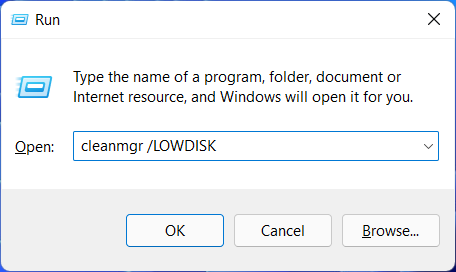
- 다음 명령은 이전 단계에서 제공된 명령보다 디스크에서 더 적은 데이터를 지우지만 디스크를 정리하는 다른 방법입니다.
cleanmgr /sageset: 1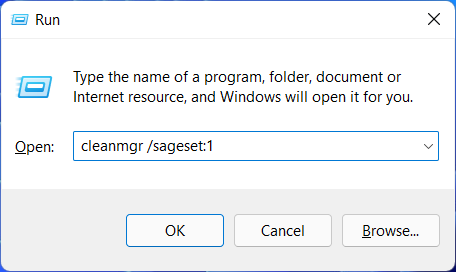
그러나 이것은 최소한의 설정을 선택한 상태에서 시작되며, 메뉴에서 원하는 선택 항목을 선택하여 애플리케이션을 시작한 후 사용자 정의할 수 있습니다.
3. 다른 방법을 사용하여 Windows 11 설치
Windows 11 ISO 옵션은 부팅 가능한 설치 매체를 생성하려는 사용자를 위한 것입니다. (USB 플래시 드라이브, DVD) 또는 가상 머신을 사용하여 컴퓨터나 컴퓨터에 Windows 11을 설치합니다. 랩탑.
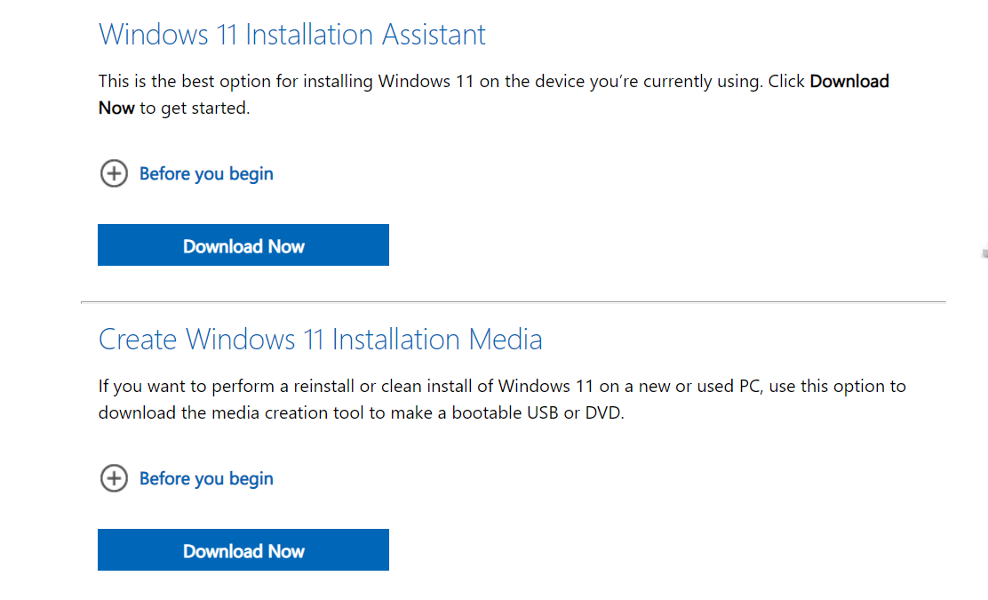
그러나 Installation Assistant를 사용하는 것과 같이 운영 체제를 설치할 수 있는 다른 방법이 있습니다. 따라서 다음을 권장합니다. 설치 도우미를 사용하여 Windows 11로 업그레이드하는 방법에 대한 기사를 확인하세요..
또는 다음을 수행할 수 있습니다. 미디어 생성 도구를 사용하여 Windows 11 설치, 관련 단계의 올바른 순서를 따를 수 있도록 가이드를 놓치지 마세요.
이 오류에 대한 추가 정보 및 잠재적 솔루션을 보려면 다음을 수행해야 합니다. Windows 11 ISO 다운로드 실패에 대한 게시물을 살펴보세요. 문제 해결 프로세스를 계속 진행합니다.
또는 다른 방법이 있습니다. Windows 10 ISO 파일 다운로드 문제에 대한 기사, 시간과 눈물을 절약할 수 있습니다.
이 가이드가 도움이 되었는지, 더 생각하고 있는 솔루션이 있는지 아래 의견 섹션에 알려주십시오.


